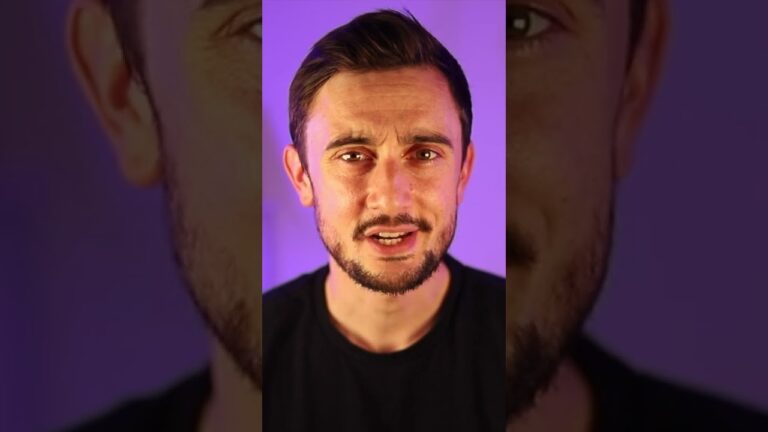
Habilidades de Alexa 2022
Alexa ha hecho considerablemente más fácil disfrutar de la música siempre que quieras. Con solo decir “Alexa, reproduce…” puedes añadir rápida y fácilmente una banda sonora a tu vida diaria, especialmente con el altavoz Amazon Echo con Alexa que puedes esconder en un rincón de tu casa. Sin embargo, aunque tengas la radio de Amazon, tus opciones de audio son limitadas.
Cómo reproducir YouTube en Alexa con un dispositivo con Bluetooth1. Asegúrate de que el Bluetooth de tu dispositivo está activado y detectable.2. Di “Alexa, empareja Bluetooth”.3. Busca en tu dispositivo personal (yo lo hice en mi iPhone) el altavoz habilitado para Alexa. En un iPhone, por ejemplo, esto se hace pulsando en Ajustes y, a continuación, en Bluetooth. Esto debería mostrar tu lista de dispositivos emparejados.4. En mi ejemplo, el altavoz habilitado para Alexa aparecía como “Echo-786” (es posible que puedas cambiar el nombre en tu iPhone).
6. 6. Abre YouTube en tu dispositivo (en la aplicación o en el navegador web).7. Busca la canción que quieras y dale al play. Si no escuchas la música en tu altavoz, puedes pulsar el icono de compartir contenido multimedia en tu dispositivo (un rectángulo con una flecha) y volver a comprobar que tu teléfono está compartiendo con el altavoz habilitado para Alexa.
Rutina Alexa reproducir video youtube
Cuando conocimos a Alexa, vivía exclusivamente en la gama de dispositivos Echo de Amazon. Ahora, el asistente virtual está en todas partes, incluso dentro de tu televisor. Amazon Alexa le permite tomar el mando de su sala de estar, estudio o centro multimedia, controlando televisores y más con un simple comando de voz.
Si quieres conectar Alexa a tu televisor, necesitarás un dispositivo inteligente, como un Amazon Fire TV Stick, o un televisor que incluya Alexa integrado. Vamos a explorar las formas de conectar Alexa a tu televisor.
¿Es tu televisor lo bastante inteligente? El primer paso para conectar Alexa a tu televisor es averiguar cómo puede funcionar Alexa con tu configuración doméstica actual. Si tienes un televisor inteligente, como uno de LG, Sony, Vizio o Samsung, la configuración es tan sencilla como pulsar unos cuantos interruptores virtuales. Si no, puedes usar un Amazon Fire TV Stick o un dispositivo Roku para controlar tu contenido multimedia.
Con una amplia variedad de métodos para controlar tu televisor con Alexa, tendremos que ser un poco más específicos con tu hardware para ayudarte a configurarlo. A continuación, te explicamos cómo configurar Alexa con televisores inteligentes y varios dispositivos de transmisión multimedia: elige la opción que mejor se adapte a tu configuración actual.
Trucos de Alexa
Alexa en Windows es un servicio basado en la nube o aplicación de asistente de voz que se ejecuta en ordenadores con el sistema operativo Windows 10. A través del micrófono del PC, Alexa en Windows responde a comandos de voz para reproducir música, buscar en Internet, comprar, controlar dispositivos domésticos inteligentes, etc.
Alexa en Windows utiliza el micrófono y los altavoces del ordenador para responder. Los dispositivos Amazon Echo incorporan un micrófono, un altavoz y una pequeña pantalla, dependiendo del dispositivo. Además, algunas funciones disponibles en los dispositivos Echo no son compatibles con Alexa en Windows.
Echo show youtube habilidad
Los Amazon Echo con pantalla táctil (los Echo Show) son dispositivos realmente útiles que facilitan el acceso a la gestión inteligente del hogar, la reproducción de música y YouTube. Sólo tienes que decir “Alexa, abre YouTube” y tendrás acceso instantáneo a más de mil millones de vídeos.
Los dispositivos Amazon Echo son una gama de altavoces inteligentes que simplifican la recepción de noticias, la reproducción de música, el establecimiento de recordatorios y alarmas, y mucho más. Muchos de los primeros modelos eran pequeños dispositivos tipo “disco”, conocidos como Echo Dots.
YouTube tiene más de mil millones de vídeos. Aunque es increíble que el Echo Show ofrezca un acceso sencillo a miles de millones de vídeos, también hay un inconveniente: ¡el Echo Show ofrece un acceso sencillo a miles de millones de vídeos!
Mi hijo tenía poco más de dos años cuando aprendió a navegar por YouTube con el Echo Show. Está claro que no es adecuado permitirles navegar por miles de millones de vídeos potencialmente inseguros, así que me puse a buscar una solución.
Lo primero que hay que saber sobre el Echo Show es que no está basado en aplicaciones. En otras palabras, no es como un teléfono en el que simplemente puedes instalar la aplicación “YouTube Kids” y luego desinstalar/desactivar la aplicación “YouTube”: